Содержание
- 2. MATERIALS BROWSER Окно Materials Browser:
- 3. Компоненты окна Materials Browser Текущая форма Список материалов Счетчик записей Текущий банк данных Родословная – описание
- 4. СПИСОК МАТЕРИАЛОВ (Material List ) Список материалов Показывает все материалы в текущем банке данных, которые удовлетворяют
- 5. СПИСОК МАТЕРИАЛОВ (Material List ) Измените размеры столбцов и строк, перемещая границы ячейки Сортировка: Выберите любое
- 6. Удобнее производить, когда включено отображение линий сетки в меню View Можно отменить или сбросить командой View/Reset
- 7. СПИСОК МАТЕРИАЛОВ Изменение режима представления данных Пользователь может изменять режим представления данных с помощью меню View
- 8. Пользователь может просматривать материалы, используя общий или иерархический вид СПИСОК МАТЕРИАЛОВ Общий вид (Flat View) и
- 9. СПИСОК МАТЕРИАЛОВ Изменение системы единиц Система единиц определены по умолчанию для каждого банка данных Пользователи могут
- 10. СПИСОК МАТЕРИАЛОВ Изменение системы единиц Единицы изменены на SI Consistent Единицы по умолчанию Выберите SI Consistent
- 11. СПИСОК МАТЕРИАЛОВ Сортировка Данные в столбцах могут сортироваться в возрастающем алфавитном порядке ASCII Выберите столбцы и
- 12. СПИСОК МАТЕРИАЛОВ Перекрестный График (Cross Plot) Используется, чтобы идентифицировать тенденции среди набора свойств материалов для выбранных
- 13. СПИСОК МАТЕРИАЛОВ Перекрестный График (Cross Plot) Используются две опции в меню Function: Plot Columns(1,2),(3,4)... - строит
- 14. СПИСОК МАТЕРИАЛОВ Пример: Перекрестный график плотности в зависимости от предела текучести Выберите точку в графике и
- 15. НАБОРЫ МАТЕРИАЛОВ Наборы материалов - группы материалов в текущем банке данных,которые обладают общими свойствами и все
- 16. Только один набор материалов может быть активен в данный момент Свойство материалов, которое интересует в первую
- 17. Пользователи могут изменять, добавлять, или удалять любой набор материалов, используя команду Edit- Material Set МОДИФИКАЦИЯ НАБОРА
- 18. МОДИФИКАЦИЯ НАБОРА МАТЕРИАЛОВ (продолжение) Заголовки столбцов списка материалов в плоском режиме Заголовки столбцов списка материалов в
- 19. КРИТЕРИИ ПОИСКА Критерии Поиска фильтруют список материалов и сокращают его размер до более удобного в работе
- 20. КРИТЕРИИ ПОИСКА Критерии можно вводить в текстовые поля, или при помощи списков ключевых слов, составляя необходимые
- 21. Инструмент, который позволяет Builder и Evaluator применять определенные критерии при поиске в банках данных нужной информации
- 22. КРИТЕРИИ ПОИСКА Значения могут также быть введены в общем формате (строки не чувствительны к регистру). Например,
- 23. КРИТЕРИИ ПОИСКА Users can edit, add, replace or delete any criteria using the Criteria Edit Selection
- 24. КРИТЕРИИ ПОИСКА Пользователи могут выбирать один из атрибутов в списке и добавлять его к списку критериев
- 25. МАСТЕР ЗАПРОСОВ Отображает общее количество строк в списке материалов и число строк, оставшееся после применения критериев
- 26. МАСТЕР ЗАПРОСОВ Появляется автоматически, если не один материал не удовлетворяет установленным критериям Пользователи могут также вызвать
- 27. ОБЩИЙ ЗАПРОС Броузер всегда отображает последний критерий поиска
- 28. ОБЩИЙ ЗАПРОС Легко сформировать любой общий запрос Расширенный Режим (Advanced Mode ) позволяет использовать логические операторы
- 29. ЗАПРОСЫ СОСТОЯТ ИЗ ТРЕХ ЧАСТЕЙ
- 30. ЗАПРОСЫ МОГУТ ОБЪЕДИНЯТЬСЯ CNAME LIKE ‘*gr*/ep*’ AND US11T > 40. Все материалы, производящиеся с применением эпоксидных
- 31. ОПЕРАТОРЫ ЗАПРОСОВ
- 32. ПРИМЕРЫ ЗАПРОСОВ
- 33. ЕЩЕ ПРИМЕРЫ ЗАПРОСОВ DESIG LIKE ‘AL*’ AND E11T > 30 Символьный атрибут DESIG начинается с ‘AL',
- 34. ГЛАВНОЕ МЕНЮ File ** Доступно только в MSC.Mvision Builder **
- 35. КОМАНДЫ BUILDER
- 36. КОМАНДЫ BUILDER (продолжение)
- 37. ГЛАВНОЕ МЕНЮ Edit
- 38. ГЛАВНОЕ МЕНЮ Function
- 39. ГЛАВНОЕ МЕНЮ Function
- 40. ГЛАВНОЕ МЕНЮ View
- 41. ГЛАВНОЕ МЕНЮ View
- 42. ГЛАВНОЕ МЕНЮ Units
- 44. Скачать презентацию
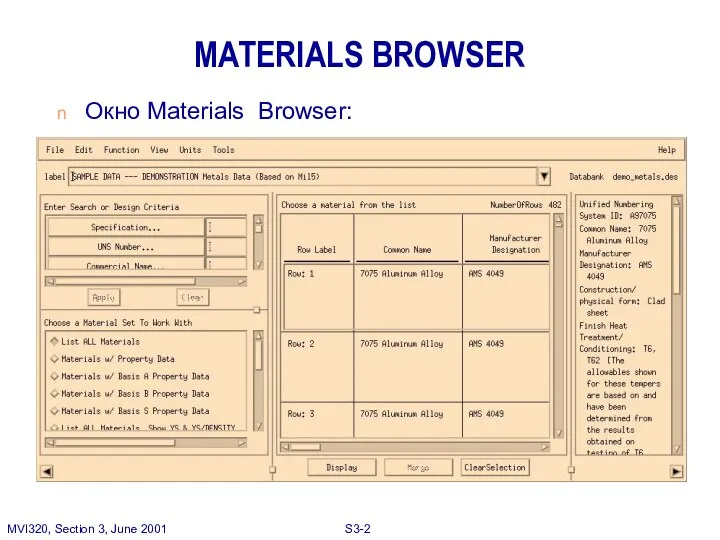

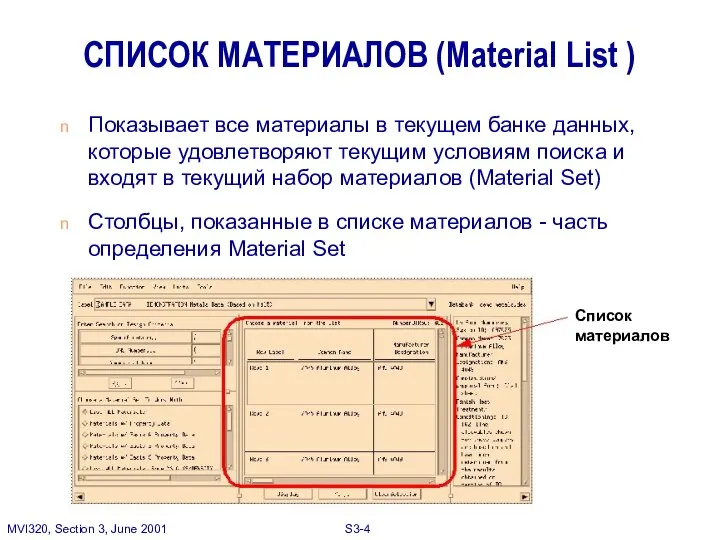



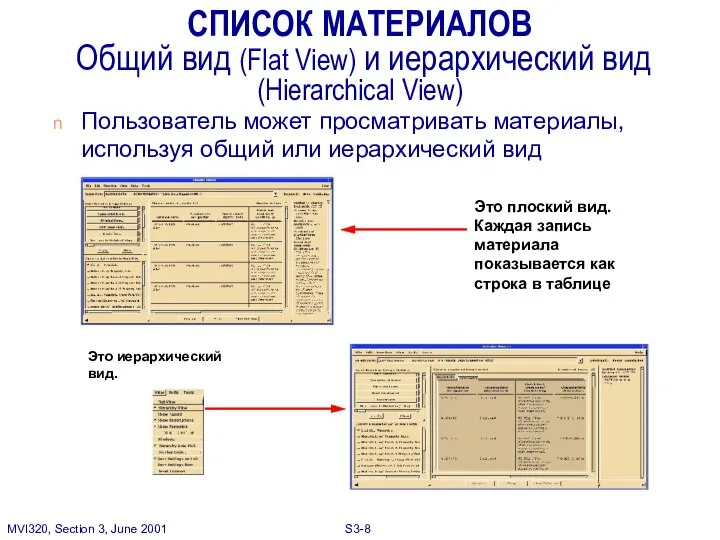


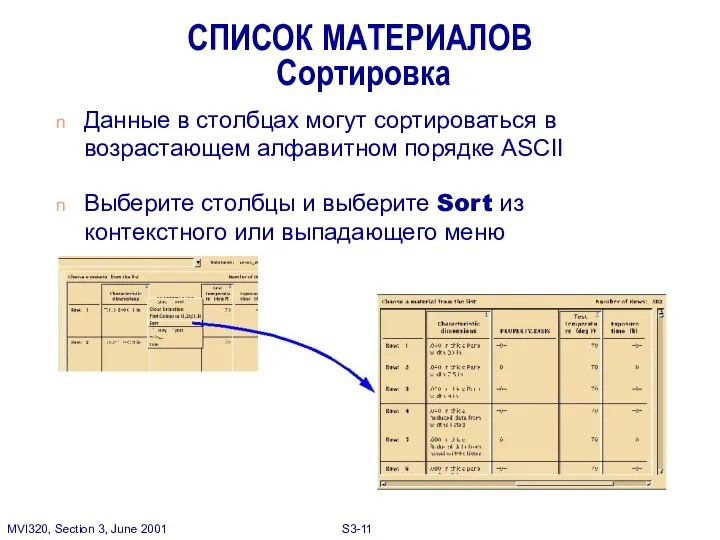









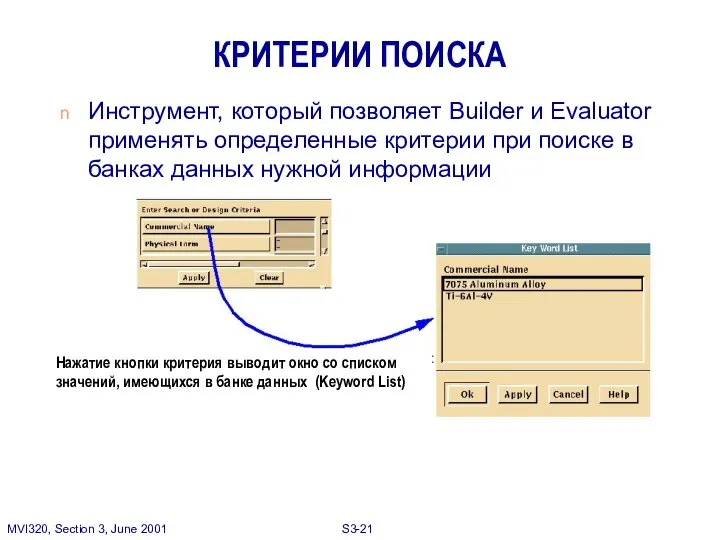



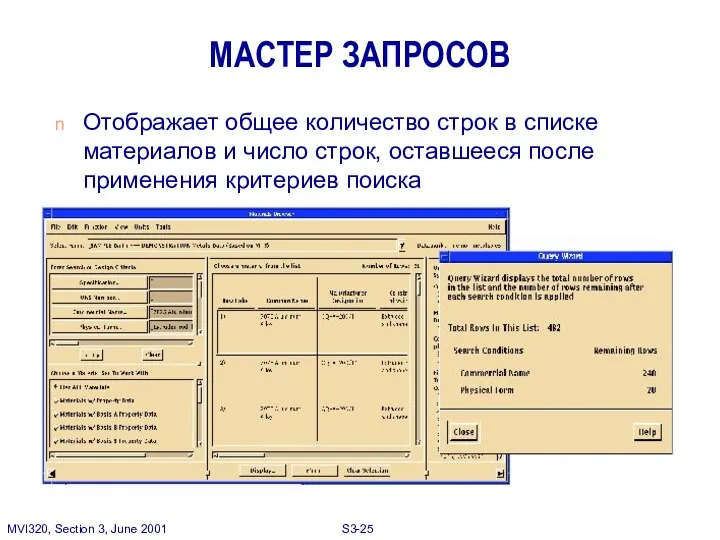
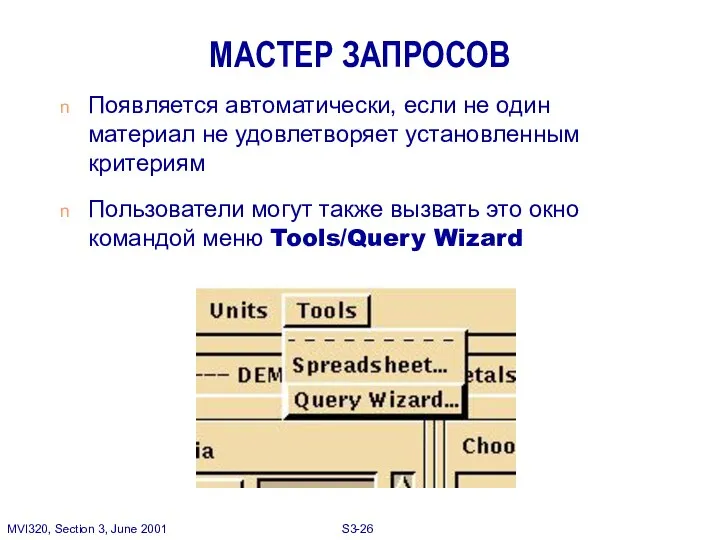
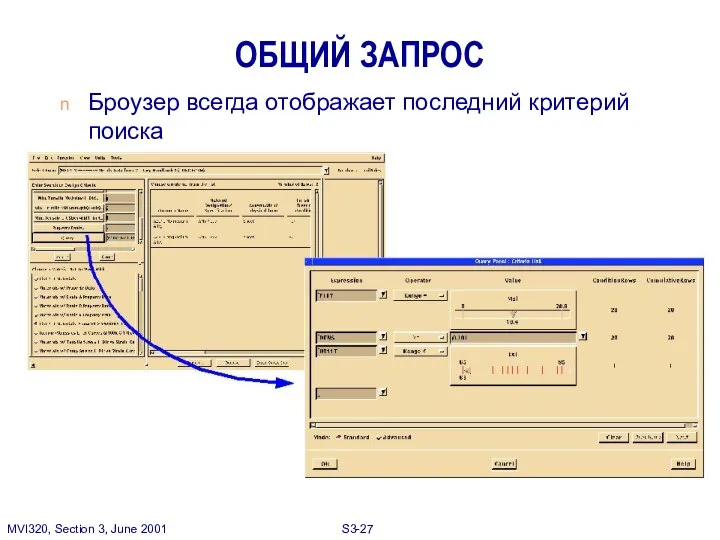



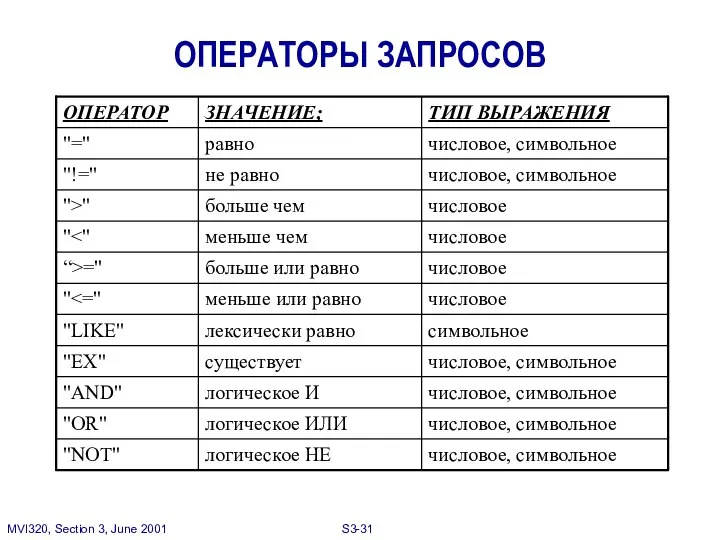











 Даня не смотри
Даня не смотри Сжатие информации
Сжатие информации Понятия и определения объектно-ориентированного программирования Основные объекты VBA
Понятия и определения объектно-ориентированного программирования Основные объекты VBA Кибербуллинг и его последствия. Гражданский кодекс РФ
Кибербуллинг и его последствия. Гражданский кодекс РФ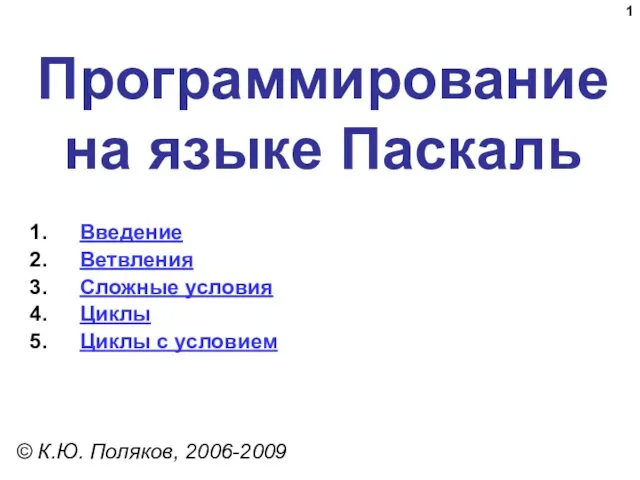 Программирование на языке Паскаль. Введение
Программирование на языке Паскаль. Введение Телевидение, радио и интернет в нашей жизни. О пользе и вреде современных медиа
Телевидение, радио и интернет в нашей жизни. О пользе и вреде современных медиа Проект. Национальная электронная библиотека
Проект. Национальная электронная библиотека Информационный объект и смысл § 25, 3 класс
Информационный объект и смысл § 25, 3 класс Графический интерфейс и его объекты
Графический интерфейс и его объекты Системный подход
Системный подход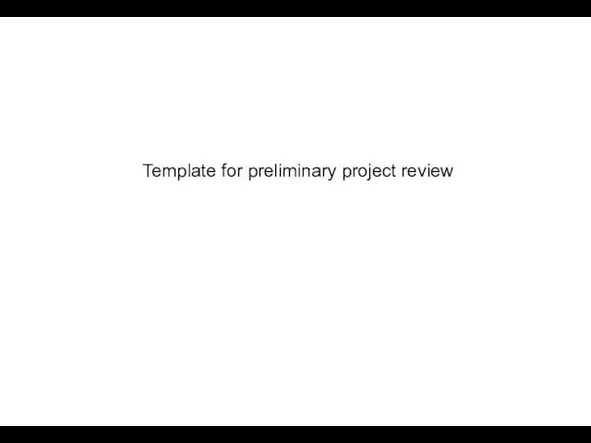 Template for preliminary project review
Template for preliminary project review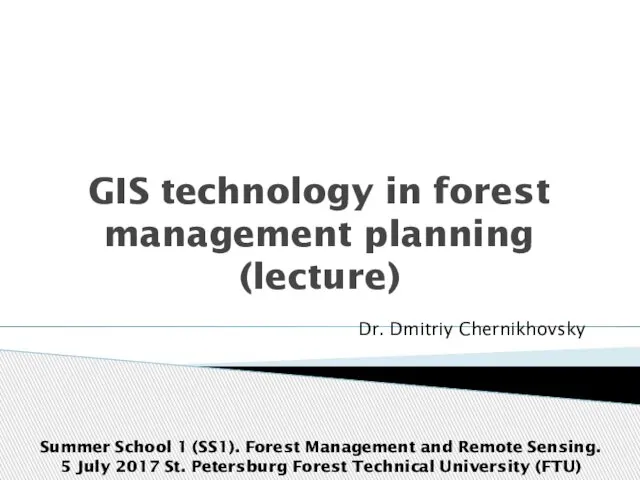 GIS technology in forest management planning
GIS technology in forest management planning Составление плана работы службы защиты информации при взаимодействии с внешними организациями
Составление плана работы службы защиты информации при взаимодействии с внешними организациями Вопросы к экзамену - 2022
Вопросы к экзамену - 2022 Установка и настройка счетчика
Установка и настройка счетчика Заместитель. Проблема&Решение
Заместитель. Проблема&Решение Основні тренди у веб-дизайні. Сторітеллінг
Основні тренди у веб-дизайні. Сторітеллінг Беспроводной интернет
Беспроводной интернет Интернет - мошенничество вчера, сегодня, завтра. Взаимодействие компетентных организаций и регистраторов доменных имен
Интернет - мошенничество вчера, сегодня, завтра. Взаимодействие компетентных организаций и регистраторов доменных имен Кодирование и декодирование информации. Передача информации
Кодирование и декодирование информации. Передача информации Установка и загрузка ОС. Раздел 4
Установка и загрузка ОС. Раздел 4 Один дома. Сайт о самостоятельной жизни для подростков
Один дома. Сайт о самостоятельной жизни для подростков Текстовые редакторы и процессоры
Текстовые редакторы и процессоры Интернет браузер
Интернет браузер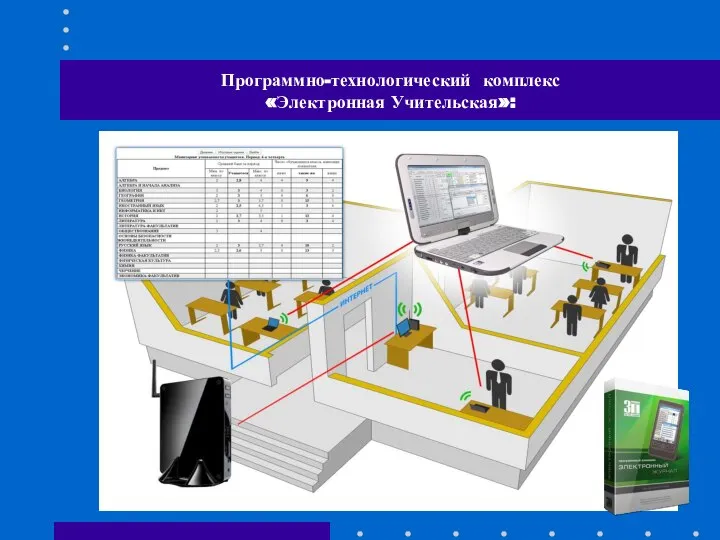 Программно-технологический комплекс Электронная учительская: Состав и архитектура комплекса
Программно-технологический комплекс Электронная учительская: Состав и архитектура комплекса Компьютерные игры в развитии дошкольников
Компьютерные игры в развитии дошкольников Подготовка к ГИА по информатике
Подготовка к ГИА по информатике Анализ данных. Отслеживание звонков
Анализ данных. Отслеживание звонков